我们在运用word制作文档时,为了美化页面,希望在页面外加一个边框,或图案。那么word如何实现的呢?以下是小编给大家整理的在Word中为整个文档插入边框的方法,希望能帮到你!在Word中为整个文档插入边框的具体方法步骤1、打开要添加页面边框的文档;2、点击菜单中的“格式”,执......
如何在 word 中设置文本的字体格式效果
word教程
2021-10-04 09:16:40
我们在设置word文档的字体格式效果时,我们可以对文本的字体、字号、字体颜色、字体效果、字符间距等多项内容进行操作设置,今天我们先来以设置word文档的标题文本内容为例,为用户介绍如何在word中设置文本的字体格式效果。
1、拖动鼠标选定word文档中需要设置字体格式效果的文本内容。
2、单击“字体”右侧的下拉列表按钮。

图1
3、在展开的列表中单击“华文琥珀”选项。
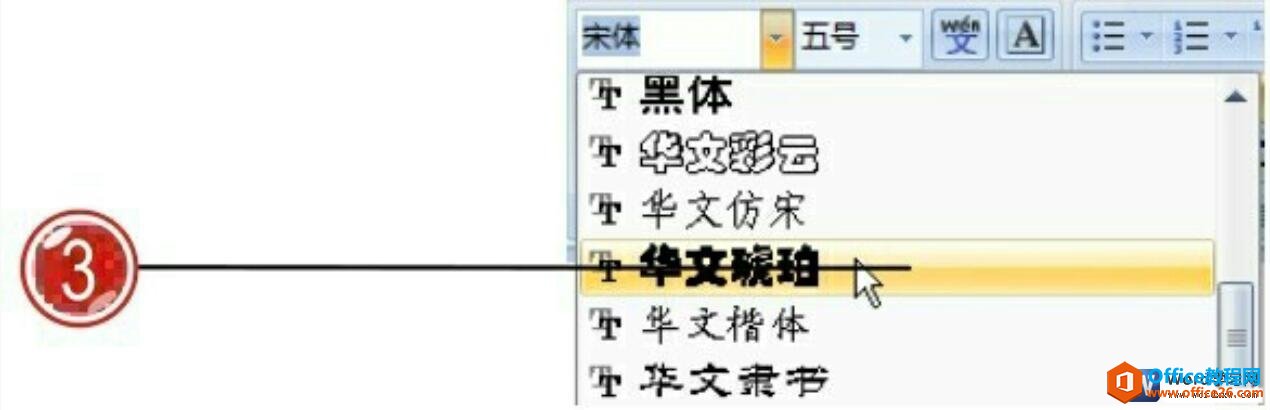
图2
4、单击“字体颜色”下拉列表按钮。
5、在展开的列表中单击“橙色”选项。
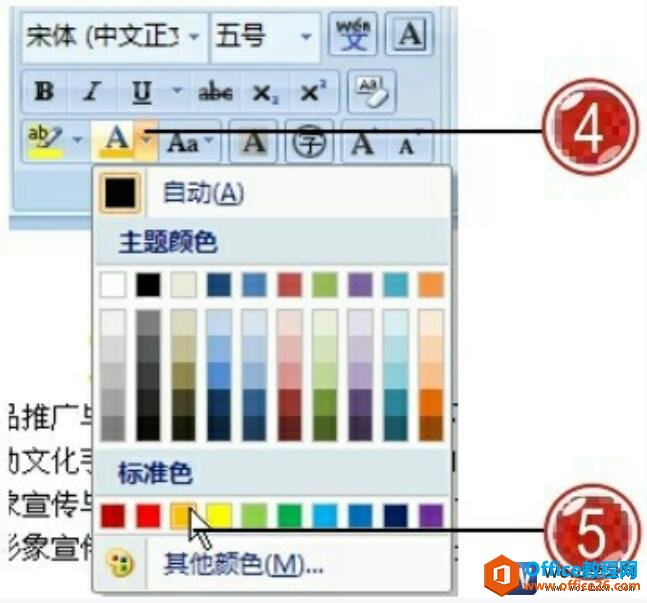
图3
6、运用相同的操作方法,设置字体的字号大小为“五号”。
7、设置字体格式后的标题文本效果。
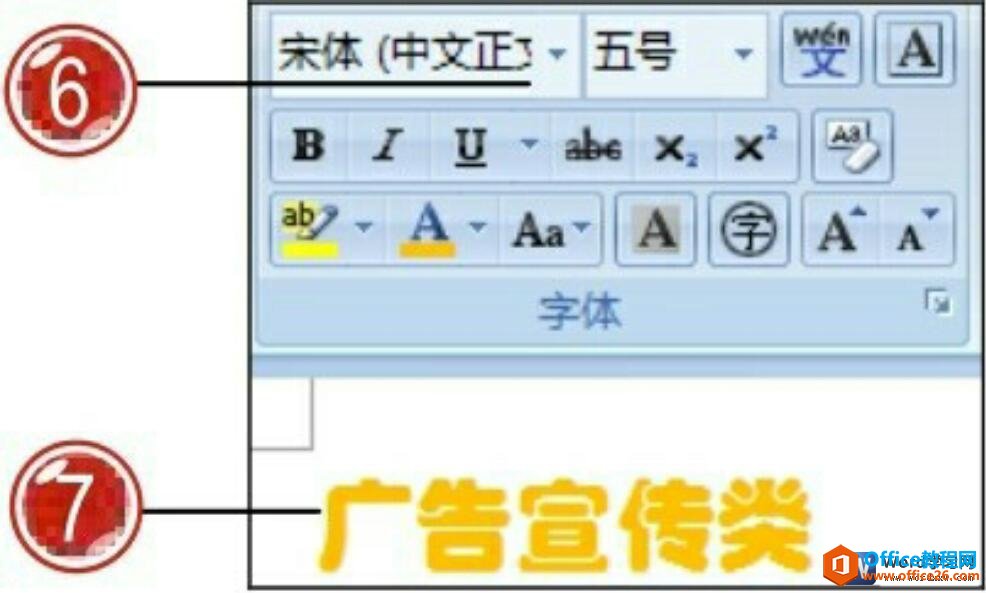
图4
8、我们还可以打开word中的“字体”对话框对字体格式进行设置,单击“字体”组右下角的对话框启动器按钮。
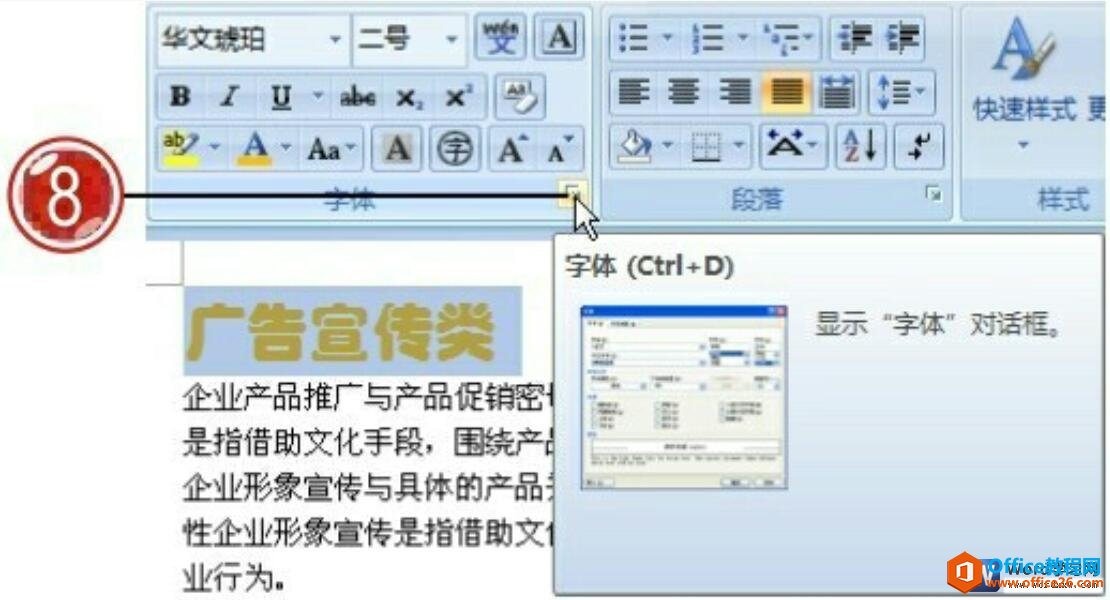
图5
9、打开“字体”对话框,切换到“字体”选项卡下。
10、在“效果”区域中勾选“阳文”复选框。
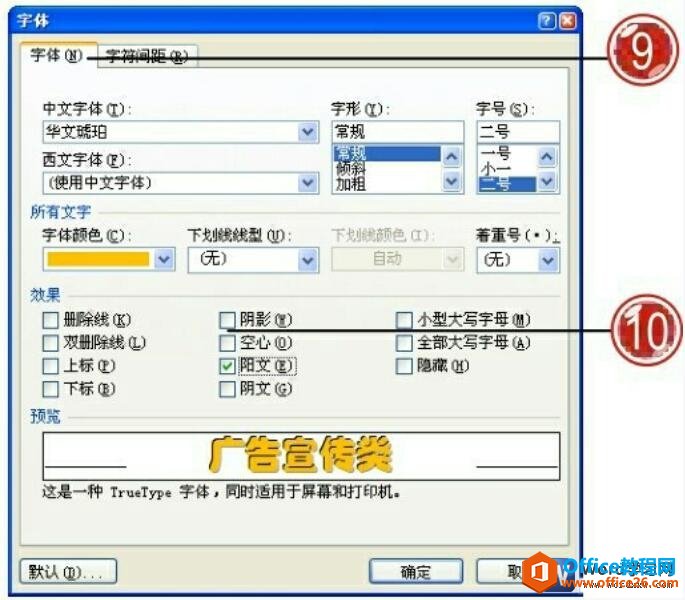
图6
11、切换到“字符间距”选项卡下。
12、单击“缩放”下拉列表按钮,在展开的列表中单击“150%”选项。
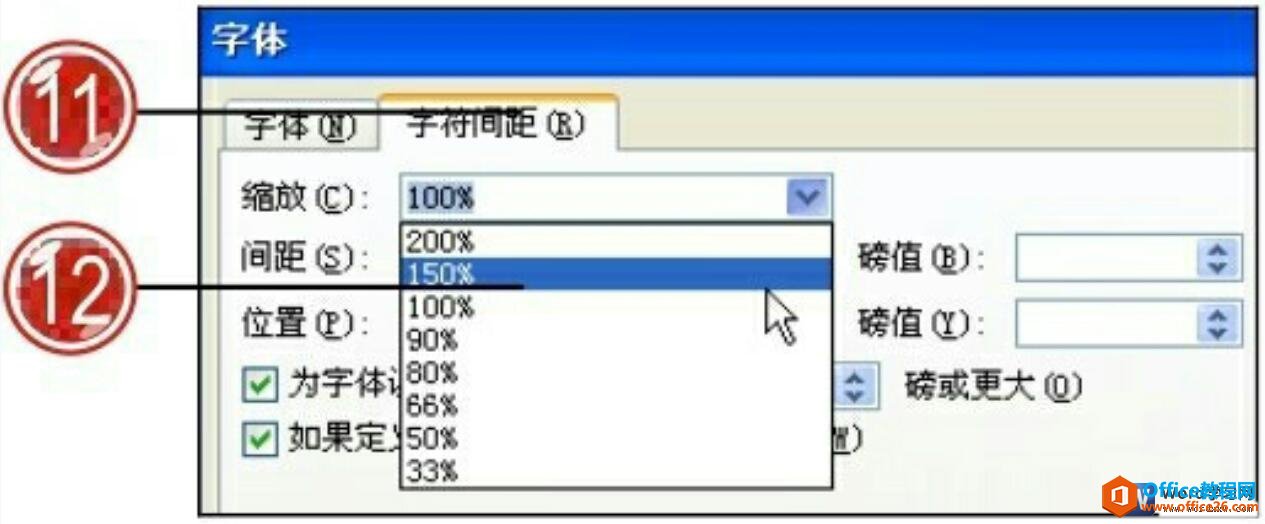
图7
13、单击“间距”下拉列表按钮,在展开的列表中单击“加宽”选项。
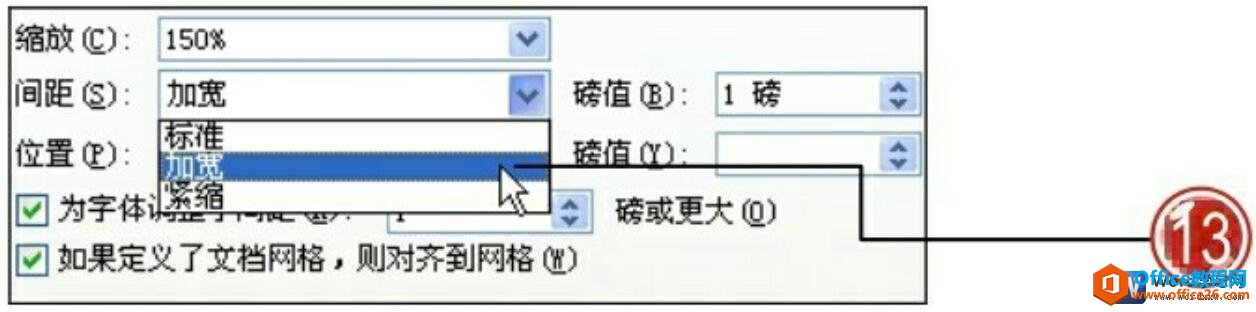
图8
14、设置完成后的word文档标题文本格式效果。

图9
我们在word中设置文本的字体格式效果以后,在设置文本内容的字体格式效果时,我们可以根据文档内容及个人习惯进行操作设置,从而使制作的word文档效果更加精美,达到更好的视觉效果。
标签: word设置文本的字体格式效果
上一篇:word 插入文本框的使用方法 下一篇:word 新建空白文档功能 技巧
相关文章
